
Gli utenti creano diversi profili di Outlook che contengono impostazioni e configurazione, nonché account e-mail e altre informazioni utente. È possibile accedere a queste informazioni anche se si è offline, da qui l'importanza di Microsoft Outlook. Un profilo di Outlook può essere danneggiato se il file PST, ovvero la cartella personale, è danneggiato.
È necessario correggere il profilo di Outlook corrotto. Qui imparerai i metodi manuali che puoi applicare per riparare il tuo profilo Outlook corrotto per tutte le principali versioni di Outlook. Imparerai come usare lo strumento professionale Wondershare Repairit for Email per riparare completamente il tuo profilo Outlook danneggiato.
In questo articolo
- 01 Riparare Manualmente il Profilo Corrotto di Outlook 2007
- 02 Riparare Manualmente il Profilo Corrotto di Outlook 2010, 2013 e 2016
- 03 Riparare il Profilo Corrotto di Outlook con lo Strumento di Riparazione della Posta in Arrivo
- 04 Riparare il Profilo di Outlook Corrotto con uno Strumento di Riparazione di Outlook Professionale

- 05 Messaggi di Errore Comuni Causati da un Profilo di Outlook Danneggiato
Parte 1: Riparare Manualmente il Profilo Corrotto di Outlook 2007
Se tu fossi un utente di Outlook 2007 e venisse danneggiato, non è ancora necessario visitare un esperto. Puoi riparare manualmente il tuo Outlook 2007 corrotto seguendo i passi descritti di seguito:
Passo 1. Clicca "Strumenti" e dalle opzioni sotto di esso, scegli "Impostazioni Account"
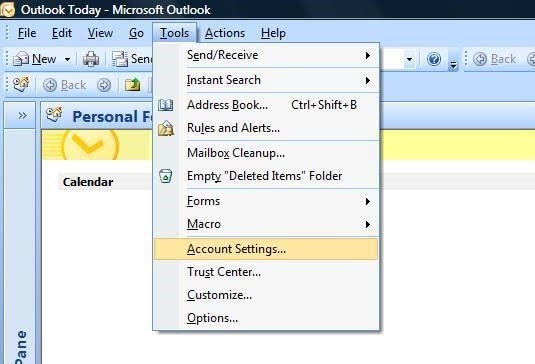
Passo 2. Apparirà la finestra "Impostazioni Account". Ora seleziona "E-mail" e scegli il profilo di Outlook che deve essere corretto. Successivamente, seleziona "Ripara"

Passo 3. Segui attentamente le istruzioni sullo schermo finché il tuo profilo di Outlook 2007 non viene riparato correttamente.</p >
Passo 4. Ora puoi riavviare Outlook in modo che tutte le tue modifiche possano essere sincronizzate
Parte 2: Riparare Manualmente il Profilo Corrotto di Outlook 2010, 2013 e 2016
Per gli utenti di Outlook 2010, 2013 e 2016, i passi per riparare manualmente il profilo di Outlook sono gli stessi. Anche se qui viene usato Outlook 2016 come esempio, puoi applicare gli stessi passi alle altre versioni:
Passo 1. Avvia Outlook, quindi seleziona "File"
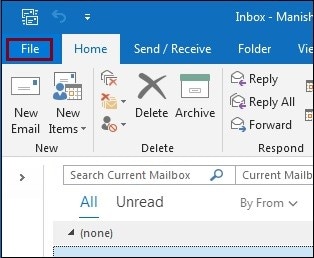
Passo 2. Individua il tasto a discesa da "Impostazioni Account", cliccalo e dalle opzioni delineate , scegli "Impostazioni account"
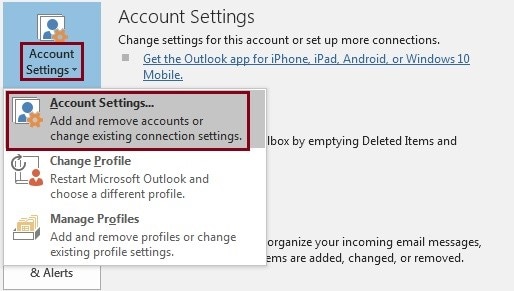
Passo 3. Vai al tasto Email e scegli il tuo profilo Outlook, quindi seleziona "Ripara"</p >
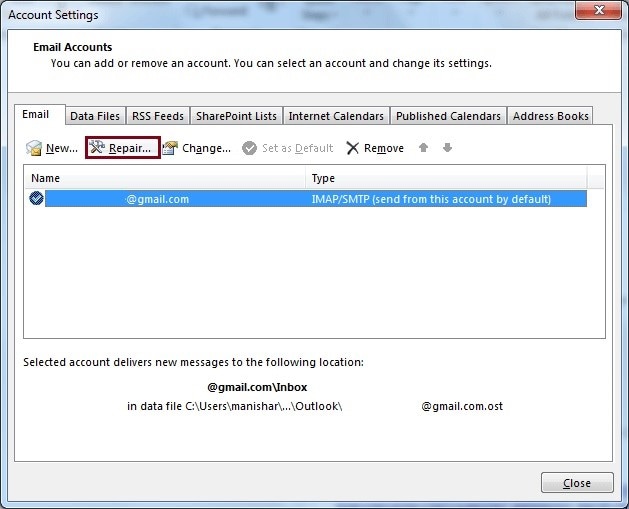
Passo 4. Inserisci i tuoi dati di accesso e clicca il tasto "Avanti"
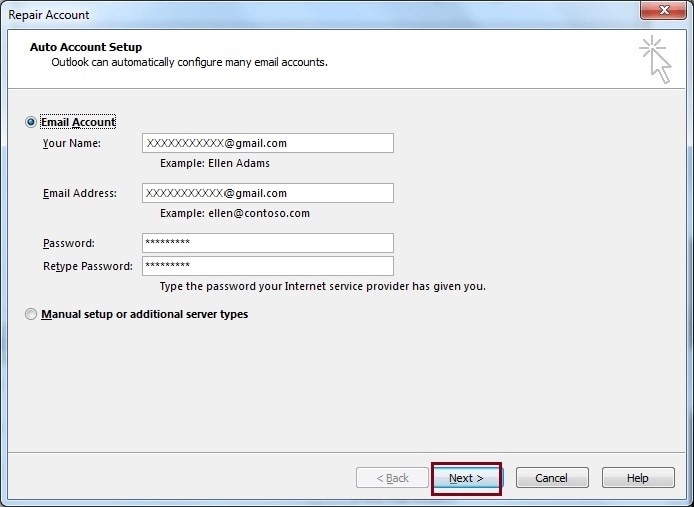
Passo 5. Adesso, attendi che il processo di ripristino di Outlook abbia luogo
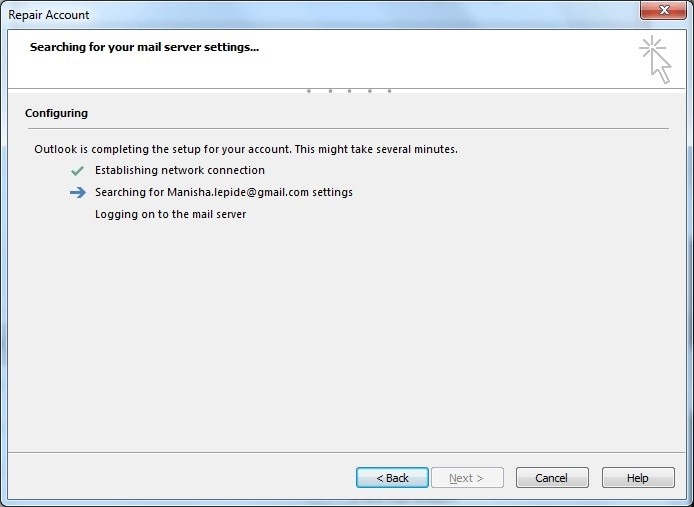
Passo 6. Seleziona "Fine" una volta che il tuo profilo di Outlook è stato riparato.
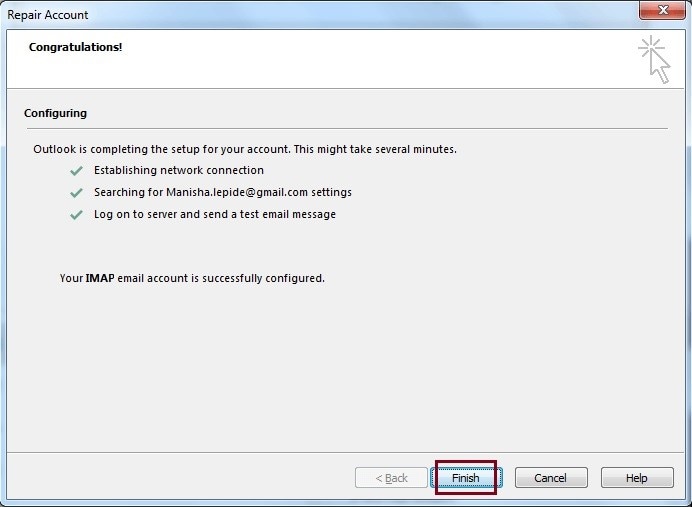
Parte 3: Riparare il Profilo Corrotto di Outlook con lo Strumento di Riparazione della Posta in Arrivo
Lo strumento di riparazione della posta in arrivo, ovvero Scanpst.exe, è uno strumento integrato di Microsoft Outlook creato per risolvere i problemi associati a .pst (cartella personale) file di Outlook. Usa questi passi per riparare Outlook corrotto con lo strumento di riparazione Posta in arrivo:
Passo 1. Vai su "Start", cliccalo e digita questo: "scanpst.exe" in il campo "Cerca"
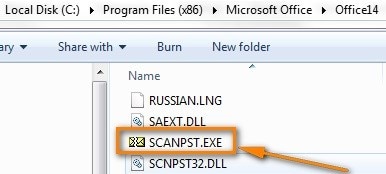
Passo 2. Seleziona "Sfoglia", un'opzione che ti consentirà di scegliere il tuo file .pst predefinito. Il tuo file .pst si trova nel percorso della cartella: "Documents\Outlook Files" per Outlook 2010, 2013 e 2016.
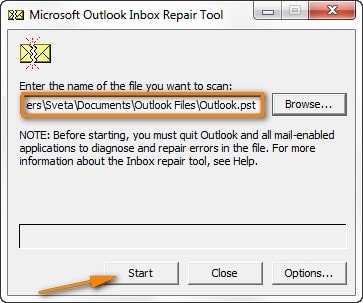
Tuttavia, se sul computer fossero già presenti file creati nelle versioni precedenti di Outlook prima dell'aggiornamento, è possibile trovarli nascosti in una di queste posizioni:
- C:\Users\userAppData\Local\Microsoft\Outlook on Windows 8, 7, and Vista
- C:\Documents and Settings\user\Local Settings\Application Data\Microsoft\Outlook su Windows XP.
Riparare il Profilo di Outlook Corrotto con uno Strumento di Riparazione di Outlook Professionale 
Talora, potresti imbatterti in casi gravi di profilo di Outlook corrotto e file .pst. In tali casi, il metodo manuale potrebbe non bastare. Qui è dove ti occorre uno strumento di riparazione professionale e quale opzione migliore di Wondershare Repairit for Email ? Questo strumento è avanzato nella riparazione di file .pst con precisione. Con la sua potente funzione di scansione, può ristrutturare file PST di ogni dimensione per recuperare i dati della tua casella di posta. Questi dati comprendono anche messaggi di posta elettronica, contatti, calendari, ecc. eliminati nei profili di Outlook nuovi ed esistenti.
Le caratteristiche principali di Repairit for Email:

-
Ripara PST & File OST in Outlook in tutti gli scenari di corruzione della posta elettronica, come arresti anomali del disco rigido & settori danneggiati, attacchi di virus & di tojan, corruzione di outlook & malfunzionamenti, procedura di spegnimento impropria, ecc.
-
Ripristina le e-mail di Outlook eliminate da molto tempo ed estrai i messaggi e-mail, le cartelle, i calendari, ecc. in pochi secondi.
-
Ripristina le e-mail di Outlook eliminate da molto tempo con una percentuale di successo del 100%.
-
Ripara le e-mail senza limiti di dimensione e supporta l’anteprima di tutte prima di salvarle.
-
Compatibile con Windows 7/8/8.1/10/11, Windows Server 2012/2016/2019 e MacOS X 10.11~ MacOS 12 (Monterey).
Come usare Repairit for Email? Segui i passi seguenti:
Passo 1. Aggiungi il file danneggiato
Scegli "+Seleziona File" per aggiungere il file .pst che desideri riparare.

Passo 2. Ripara il file
Fai clic sul tasto "Ripara". Ciò consentirà al software di avviare il processo di riparazione del file .pst di Outlook. Se il file fosse di grandi dimensioni, il processo potrebbe richiedere più tempo. Se desiderassi fermarti, tutto ciò che devi fare è fare clic su "Stop" come mostrato di seguito:

Passo 3. Anteprima e salvataggio del file
Nella finestra di anteprima, puoi fare clic su ognuno dei file per controllarne il contenuto mostrato, quindi fare clic sul tasto "Salva" per scaricarlo .

Parte 5: Messaggi di Errore Comuni Causati da un Profilo di Outlook Danneggiato
Di seguito si parla dei due dei messaggi di errore più comuni che potresti riscontrare a causa di un profilo di Outlook corrotto:
Errore 1: Impossibile Avviare MS Outlook
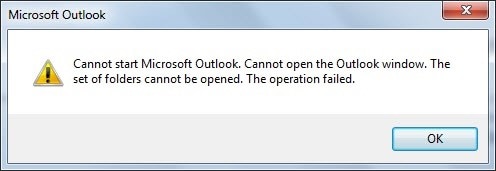
Questo messaggio di errore potrebbe apparire a causa di diversi motivi o fattori in gioco e comprende:
- Potresti ricevere questo messaggio di errore se i dati del tuo file di Outlook venissero eliminati accidentalmente o intenzionalmente.
- Inoltre, se provassi ad avviare Outlook in "modalità compatibilità", potrebbe rifiutarsi di avviarsi e tutto ciò che ottieni è il messaggio di errore "Impossibile Avviare Microsoft Outlook".
- Se il volume del file "Impostazioni" del riquadro di navigazione (o il nome del profilo di MS Outlook) diventasse 0 KB, significa che è danneggiato e non può essere avviato. Ciò accade se "profilename.xml" che è il file che mantiene le impostazioni del pannello di navigazione è danneggiato
Errore 2: Outlook Non Risponde

Questo è un altro errore che potrebbe verificarsi se il tuo profilo di Outlook fosse corrotto. Questo errore mostra sintomi come il blocco, l'interruzione improvvisa di Outlook o il blocco tra le pagine. Più specificamente, è un'indicazione che si è verificata una delle seguenti condizioni:
- Il profilo utente del tuo Outlook è stato corrotto o danneggiato
- Il file PST (cartella personale) stesso è danneggiato
- Potresti aver tentato di avviare un altro comando anche mentre Outlook era ancora in funzione
- La tua casella di posta ha superato la capacità di archiviazione limitata prevista
In Conclusione
Con le soluzioni manuali fornite in questo articolo, ora puoi riparare con sicurezza il tuo profilo Outlook corrotto, non credi? Ad ogni modo, se ancora non dossi sicuro di te stesso, scarica e installa Wondershare Repairit for Email, uno strumento che sei certo è in grado di riparare e di recuperare del tutto ogni profilo o file PST di Outlook corrotto con cui potresti avere problemi.
 100% sicuro e download gratuito
100% sicuro e download gratuito
